iPhone苹果手机的手机图标怎么更换
有的人在使用iPhone苹果手机时,并不喜欢手机原来的图标,想要更换手机图标,但是却不知道该如何进行更换,那么小编就来为大家介绍一下吧。
具体如下:
1.第一步,下载下图红框中的“快捷指令”软件,接着点击并打开该软件。
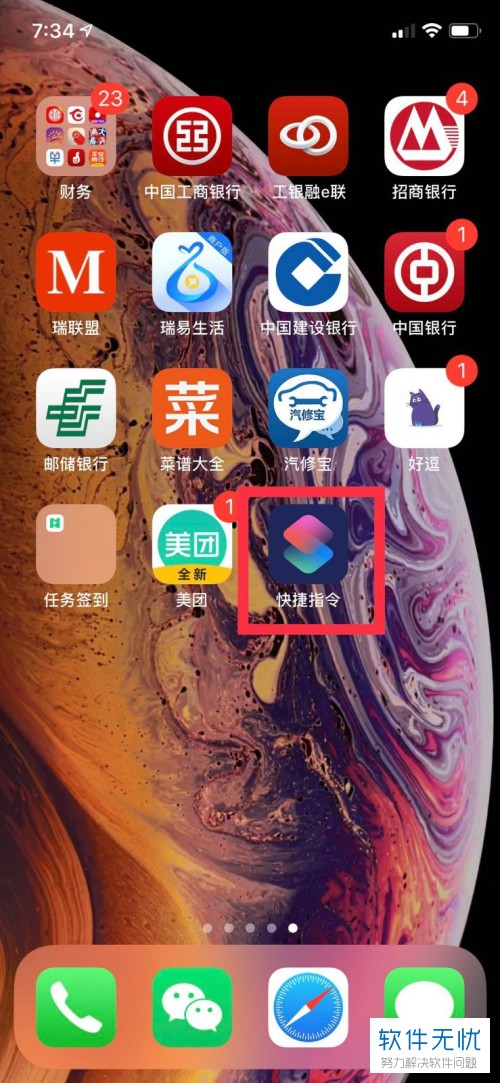
2.第二步,来到快捷指令主页面后,点击页面右上角的“+”选项。
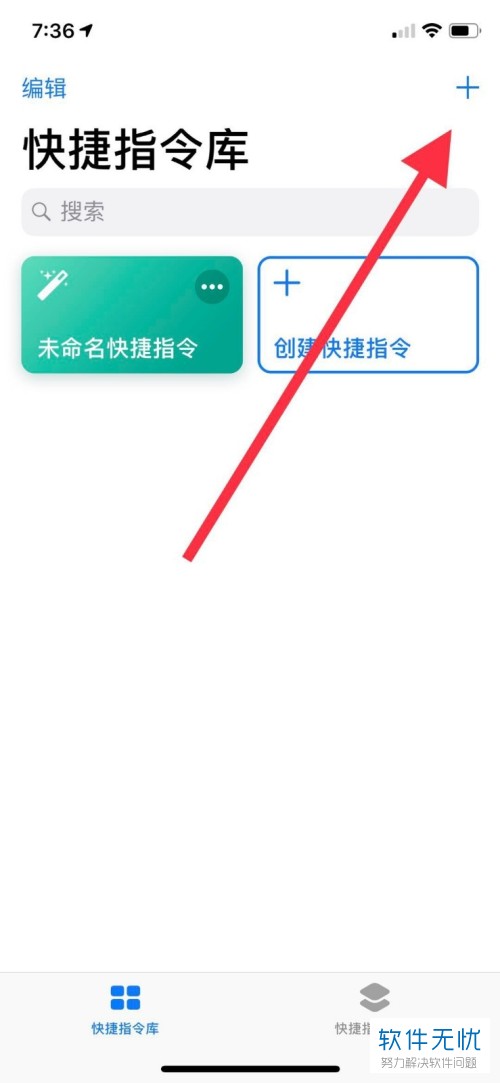
3. 第三步,我们可以看到如下图所示的弹出选项框,点击下图箭头所指的图标。
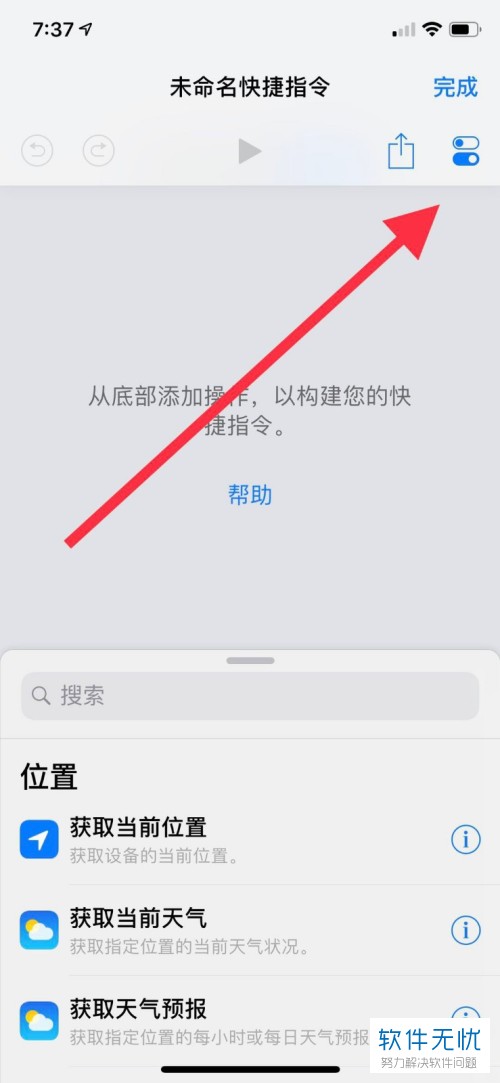
4. 第四步,来到下图所示的页面后,输入想要更换的名称及图标。
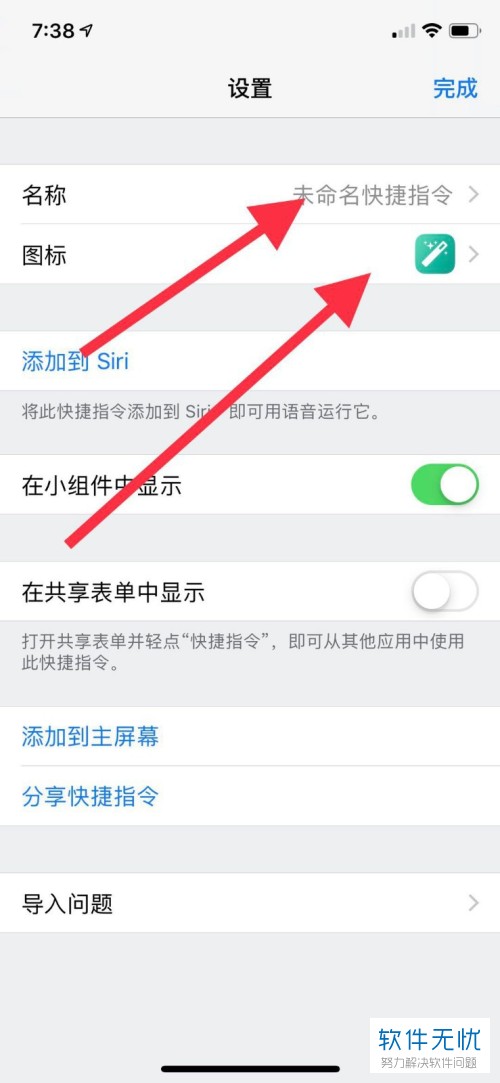
5.第五步,完成设置后,点击下图箭头所指的添加到主屏幕的选项。
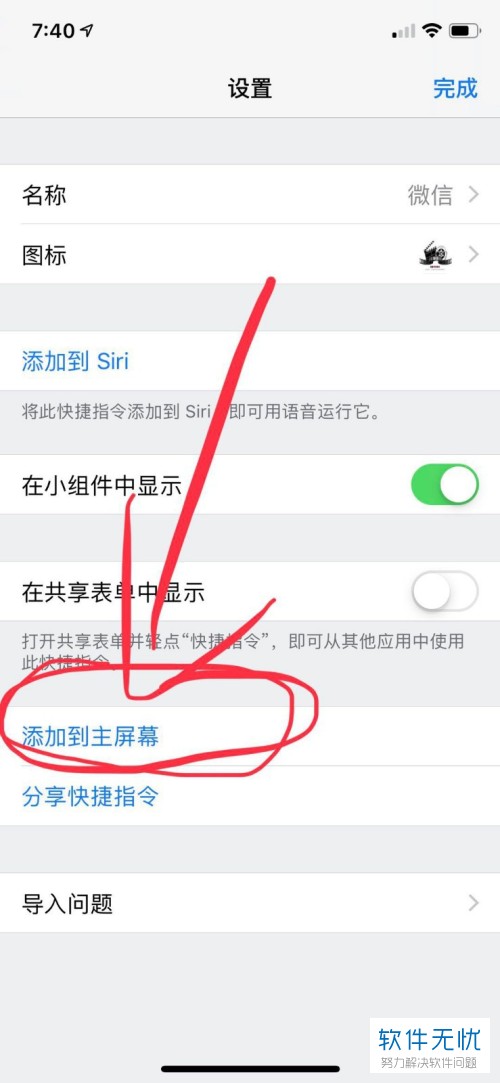
6. 第六步,我们可以看到如下图所示的浏览器页面,点击页面底部的分享选项。
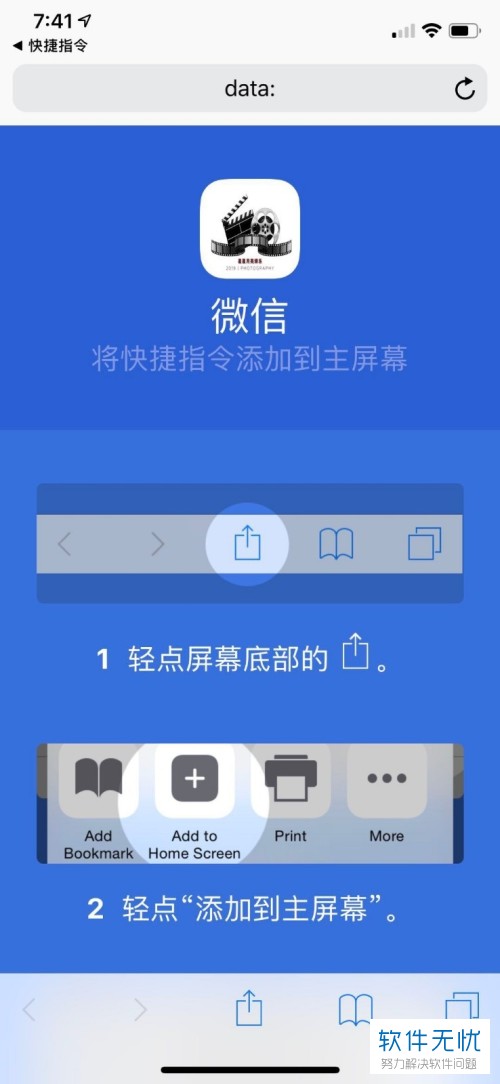
7. 第七步,在弹出选项框中,点击添加到主屏幕的选项,接着点击添加确定的选项。
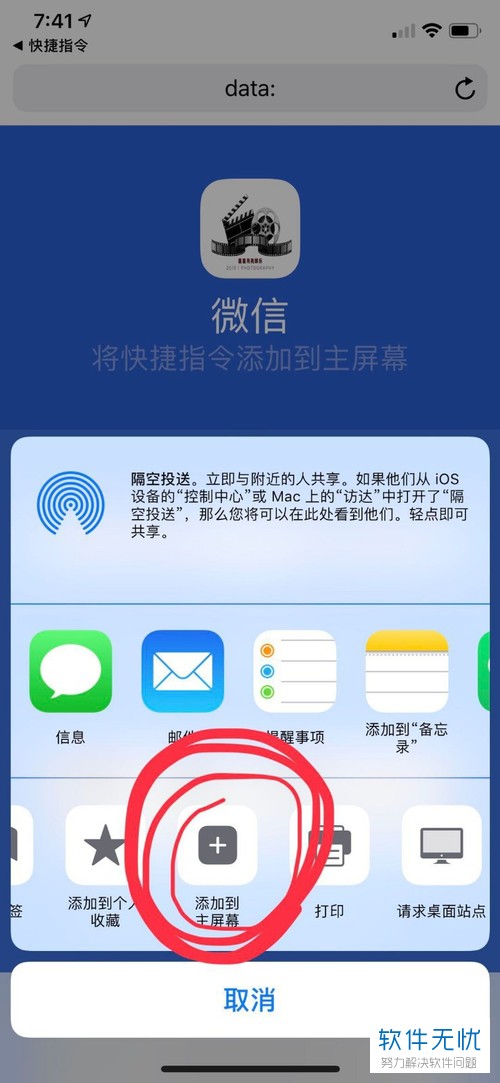
8.第八步,返回到手机桌面后,我们可以看到刚刚设置的图标。

9. 第九步,点击并打开快捷指令软件,接着点击搜索选项,点击下图箭头所指的应用选项。

10. 第十步,在下图所示的页面中,点击选择微信,接着点击确定选项,然后点击页面右上角的完成选项,回到手机桌面,点击设置好的图标,我们就成功进入了微信软件。
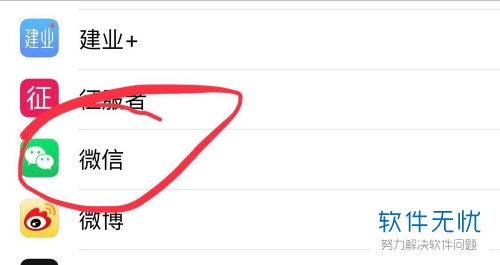
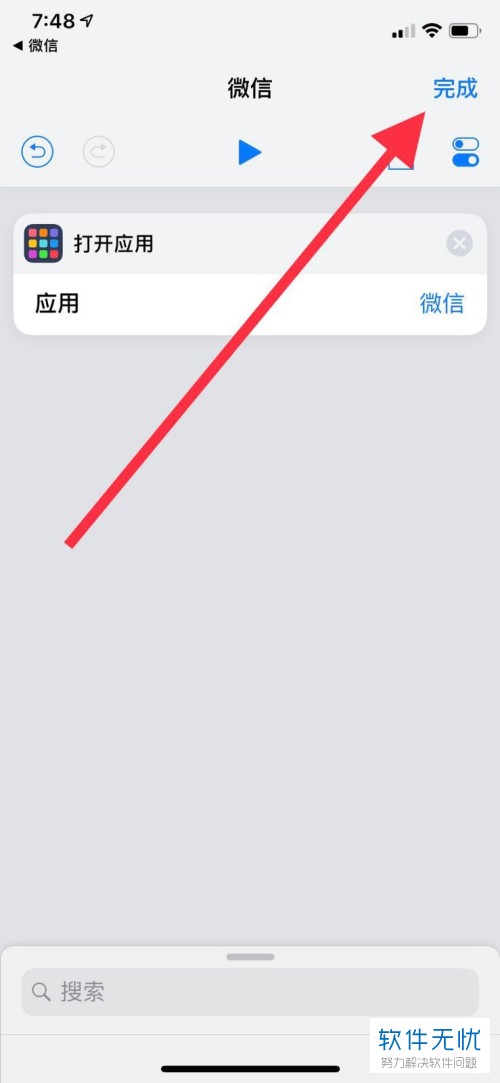
以上就是iPhone苹果手机的手机图标怎么更换的方法。
分享:
相关推荐
- 【其他】 WPS表格Unicode文本 04-30
- 【其他】 WPS表格unique 04-30
- 【其他】 WPS表格utf-8 04-30
- 【其他】 WPS表格u盘删除怎么恢复 04-30
- 【其他】 WPS表格运行慢,卡怎么办解决 04-30
- 【其他】 WPS表格与Excel的区别 04-30
- 【其他】 哔哩哔哩漫画怎么完成今日推荐任务 04-30
- 【其他】 WPS表格隐藏的列怎么显示出来 04-30
- 【其他】 WPS表格图片怎么置于文字下方 04-30
- 【其他】 WPS表格图片怎么跟随表格 04-30
本周热门
-
iphone序列号查询官方入口在哪里 2024/04/11
-
oppo云服务平台登录入口 2020/05/18
-
输入手机号一键查询快递入口网址大全 2024/04/11
-
苹果官网序列号查询入口 2023/03/04
-
光信号灯不亮是怎么回事 2024/04/15
-
fishbowl鱼缸测试网址 2024/04/15
-
steam账号怎么注册 2023/02/27
-
mbti官网免费版2024入口 2024/04/11
本月热门
-
iphone序列号查询官方入口在哪里 2024/04/11
-
输入手机号一键查询快递入口网址大全 2024/04/11
-
oppo云服务平台登录入口 2020/05/18
-
outlook邮箱怎么改密码 2024/01/02
-
苹果官网序列号查询入口 2023/03/04
-
mbti官网免费版2024入口 2024/04/11
-
光信号灯不亮是怎么回事 2024/04/15
-
fishbowl鱼缸测试网址 2024/04/15
-
网线水晶头颜色顺序图片 2020/08/11
-
计算器上各个键的名称及功能介绍大全 2023/02/21












